PHP ist eine Server-Skriptsprache, die verwendet wird, um Webseiten interaktiv zu machen. Es wurde aufgrund seiner Benutzerfreundlichkeit, Interaktivität innerhalb von Webseiten und der Integration mit HTML weit verbreitet. Denken Sie daran, was passiert, wenn eine Seite auf dieser Website bearbeitet wird. Hinter diesem Prozess stehen viele, vielleicht Hunderte von PHP-Skripten, die steuern, wie sich Webseiten je nach Situation ändern.
Schritte
Teil 1 von 3: Erste Schritte mit Echo-Statements

Schritt 1. Öffnen Sie einen Texteditor
Dies ist das Programm, das Sie verwenden werden, um Ihren Code zu schreiben und zu bearbeiten.
- Auf Notepad kann in jeder Windows-Version mit ⊞ Win + R > Notepad zugegriffen werden.
- Auf TextEdit kann auf dem Mac zugegriffen werden, indem Sie zu Anwendungen > TextEdit gehen.

Schritt 2. Geben Sie eine einfache Anweisung in Notepad ein
Ein Abschnitt des PHP-Codes beginnt und endet mit eingeklammerten PHP-Tags („“). „Echo“ist eine sehr einfache Anweisung (eine Anweisung an den Computer) in der PHP-Sprache, die Text auf dem Bildschirm ausgibt. Der zu wiederholende Text muss in Anführungszeichen eingeschlossen sein und mit einem Semikolon enden.
Der Code sollte ungefähr so aussehen wie

Schritt 3. Speichern Sie die Datei mit dem Namen „hello world“und der Erweiterung.php
Navigieren Sie dazu zu Datei > Speichern unter…
- Fügen Sie in Notepad.php am Ende des Dateinamens hinzu und schließen Sie es in doppelte Anführungszeichen ein. Dadurch wird sichergestellt, dass die Datei von Notepad nicht in eine einfache Textdatei umgewandelt wird. Ohne die Anführungszeichen wird die Datei zu hello world.php.txt. Alternativ können Sie das Dropdown-Menü unter Dateityp auswählen und in "Alle Dateien (*.*)" ändern, wodurch der Name genau so bleibt, wie Sie ihn eingegeben haben, und die Anführungszeichen werden nicht benötigt.
- In TextEdit sind keine Anführungszeichen erforderlich, es erscheint jedoch ein Popup, in dem Sie aufgefordert werden, zu bestätigen, dass die Datei als.php gespeichert werden soll.
- Stellen Sie sicher, dass Sie die Datei im Dokumentenstammverzeichnis Ihres "Servers" speichern. Normalerweise ist dies der Ordner mit dem Namen „htdocs“in Ihrem Apache-Ordner unter Windows oder /Library/Webserver/Documents auf dem Mac, kann aber vom Benutzer manuell festgelegt werden.

Schritt 4. Greifen Sie mit einem Webbrowser auf die PHP-Datei zu. Öffnen Sie Ihren bevorzugten Webbrowser und geben Sie diese Adresse mit dem Namen Ihrer PHP-Datei in die Adressleiste ein: https://localhost/hello world.php. Ihr Browserfenster sollte die echo-Anweisung anzeigen.
- Wenn Sie eine Fehlermeldung erhalten, stellen Sie sicher, dass Sie den Code wie oben gezeigt korrekt eingegeben haben, einschließlich des Doppelpunkts.
- Stellen Sie außerdem sicher, dass Ihre Datei im richtigen Verzeichnis gespeichert ist.
Teil 2 von 3: PHP und HTML verwenden

Schritt 1. Verstehen Sie die 'php'-Tags
Die „“-Tags teilen der PHP-Engine mit, dass alles dazwischen PHP-Code ist. Alles außerhalb der beiden Tags wird als HTML behandelt und von der PHP-Engine ignoriert und wie jedes andere HTML an Ihren Browser gesendet. Wichtig hierbei ist, dass PHP-Skripte in normale HTML-Seiten eingebettet sind.

Schritt 2. Verstehen Sie die Anweisung zwischen den Tags
Anweisungen werden verwendet, um der PHP-Engine mitzuteilen, dass sie etwas tun soll. Im Fall einer Echo-Anweisung weisen Sie die Engine an, den Inhalt der Anführungszeichen auszugeben.
Die PHP-Engine selbst druckt nie etwas auf Ihren Bildschirm. Jede von der Engine generierte Ausgabe wird als HTML an Ihren Browser gesendet. Ihr Browser weiß nicht, dass er PHP-Ausgaben erhält. Was den Browser anbelangt, wird es reines HTML

Schritt 3. Verwenden Sie HTML-Tags, um Ihre Aussage fett zu machen
Das Hinzufügen von HTML-Tags kann die Ausgabe der php-Anweisung ändern. Die ” “ ”-Tags werden jedem darin platzierten Text fett formatiert. Beachten Sie, dass diese Tags außerhalb des Textes erscheinen, jedoch innerhalb der Anführungszeichen der echo-Anweisung.
-
Ihr Code soll etwa so aussehen:
<?php?
Echo Hallo Welt!
";
?>

Schritt 4. Speichern und öffnen Sie die Datei im Browser. Gehen Sie zu Datei > Speichern unter… und speichern Sie die Datei als "helloworld2.php", und öffnen Sie sie in Ihrem Browser unter Verwendung der Adresse: https://localhost/helloworld2.php. Die Ausgabe ist die gleiche wie zuvor, aber diesmal der Text ist fett gedruckt.
Stellen Sie sicher, dass Sie die Datei im Dokumentenstammverzeichnis Ihres "Servers" speichern. Normalerweise ist dies der Ordner mit dem Namen „htdocs“in Ihrem Apache-Ordner unter Windows oder /Library/Webserver/Documents unter OSX, kann aber vom Benutzer manuell festgelegt werden

Schritt 5. Bearbeiten Sie die Datei, um eine zweite echo-Anweisung hinzuzufügen
Denken Sie daran, dass Anweisungen durch ein Semikolon getrennt werden müssen.
-
Ihr Code sollte ungefähr so aussehen:
<?php
echo „Hallo Welt!“
;
echo „Wie geht es dir?“;
?>

Schritt 6. Speichern Sie die Datei und führen Sie sie als "hello world double.php" aus
Auf der Seite werden zwei echo-Anweisungen in der Reihenfolge aufgelistet in zwei Zeilen angezeigt. Beachten Sie die „
“in der ersten Zeile. Dies ist HTML-Markup zum Einfügen eines Zeilenumbruchs.
-
Wenn Sie dies nicht hinzugefügt haben, würde Ihre Ausgabe so aussehen:
Hallo Welt!Wie geht es dir?
Teil 3 von 3: Variablen kennenlernen

Schritt 1. Stellen Sie sich Variablen als Container für Daten vor
Um Daten zu manipulieren, seien es Zahlen oder Namen, müssen Sie die Daten in einem Container speichern. Dieser Vorgang wird als Variablendeklaration bezeichnet. Die Syntax zum Deklarieren einer Variablen lautet „$myVariable = „Hello World!“;
- Das Dollarzeichen ($) am Anfang sagt PHP, dass $myVariable eine Variable ist. Alle Variablen müssen mit dem Dollarzeichen beginnen, der Name der Variablen kann jedoch beliebig sein.
- Im obigen Beispiel lautet der Wert "Hello World!" und die Variable ist $myVariable. Sie weisen PHP an, den Wert rechts vom Gleichheitszeichen in der Variablen links vom Gleichheitszeichen zu speichern.
- Eine Variable, die einen Textwert enthält, wird als String bezeichnet.

Schritt 2. Rufen Sie die Variable auf
Der Verweis auf eine Variable im Code wird als Aufruf bezeichnet. Deklarieren Sie Ihre Variable und wiederholen Sie die Variable, anstatt den Text einzugeben.
-
Ihr Code könnte etwa so aussehen:
$myVariable = "Hallo Welt!";
echo $meineVariable;
?>

Schritt 3. Speichern Sie die Datei und führen Sie sie aus. Gehen Sie zu Datei > Speichern unter… und speichern Sie die Datei als „myfirstvariable.php“. Öffnen Sie Ihren Browser und navigieren Sie zu https://localhost/myfirstvariable.php und das Skript druckt die Variable. Die Ausgabe sieht genauso aus wie beim Drucken von reinem Text, aber wie sie erreicht wurde, ist anders.
Stellen Sie sicher, dass Sie die Datei im Dokumentenstammverzeichnis Ihres "Servers" speichern. Normalerweise ist dies der Ordner mit dem Namen „htdocs“in Ihrem Apache-Ordner unter Windows oder /Library/Webserver/Documents unter OSX, kann aber vom Benutzer manuell festgelegt werden

Schritt 4. Verwenden Sie Variablen mit Zahlen
Variablen können auch Zahlen enthalten (bekannt als ganze Zahlen), und diese Zahlen können dann mit einfachen mathematischen Funktionen manipuliert werden. Beginnen Sie mit der Deklaration von drei Variablen namens „$mySmallNumber“, „$myLargeNumber“und „$myTotal“.
-
Ihr Code sollte ungefähr so aussehen:
<?php
$mySmallNumber;
$myLargeNumber;
$myTotal;
?>

Schritt 5. Weisen Sie den ersten beiden Variablen ganzzahlige Werte zu
Geben Sie „$mySmallNumber“und „myLargeNumber“einen ganzzahligen Wert.
- Beachten Sie, dass ganzzahlige Werte nicht in Anführungszeichen stehen müssen. Dadurch werden Zahlen als Textwert wie „Hello World!“behandelt. Variable.
-
Ihr Code sollte ungefähr so aussehen:
<?php
$mySmallNumber = 12;
$myLargeNumber = 356;
$myTotal;
?>

Schritt 6. Verwenden Sie die dritte Variable, um die Summe der anderen Variablen zu berechnen und auszudrucken
Anstatt selbst zu rechnen, können Sie die beiden Variablen in der Variablen „$myTotal“aufrufen. Anhand einer mathematischen Funktion berechnet die Maschine die Summe für Sie. Um die Variable zu drucken, müssen Sie nur eine echo-Anweisung hinzufügen, die die Variable nach der Deklaration aufruft.
- Jede Änderung an einer der Integer-Variablen würde beim Drucken der Variablen „$myTotal“mit Echo widergespiegelt.
-
Ihr Code sollte ungefähr so aussehen:
<?php
$mySmallNumber = 12;
$myLargeNumber = 356;
$myTotal = $mySmall Number + $myLargeNumber;
echo $myTotal;
?>

Schritt 7. Speichern Sie die Datei und führen Sie dieses Skript aus
Ihr Browserfenster zeigt eine einzelne Zahl an. Diese Zahl ist die Summe der beiden Variablen, die in der Variablen „$myTotal“aufgerufen werden.

Schritt 8. Überprüfen Sie Ihre String-Variablen
Wenn Sie eine Variable zum Speichern von Text verwenden, können Sie diese Variable jederzeit aufrufen, wenn Sie den Speicherwert verwenden möchten, anstatt ständig den enthaltenen Text einzugeben. Es ermöglicht auch eine komplexere Manipulation der gespeicherten Daten im weiteren Verlauf.
- Die erste Variable, $myVariable, enthält einen Zeichenfolgenwert; "Hallo Welt!". Sofern Sie den Wert nicht ändern, enthält $myVariable immer den Wert "Hello World!".
- Die echo-Anweisung gibt den enthaltenen Wert von $myVariable aus.

Schritt 9. Überprüfen Sie Ihre ganzzahligen Variablen
Sie haben die grundlegende Manipulation von Integer-Variablen unter Verwendung einer mathematischen Funktion untersucht. Die resultierenden Daten können in einer anderen Variablen gespeichert werden. Dies ist nur der Anfang dessen, was mit diesen Variablen erreicht werden kann.
- Den beiden Variablen $mySmallNumber und $myLargeNumber wird jeweils ein ganzzahliger Wert zugewiesen.
- Die dritte Variable, $myTotal, speichert die addierten Werte von $mySmallNumber und $myLargeNumber. Da $mySmallNumber einen numerischen Wert enthält und $myLargeNumber einen zweiten numerischen Wert enthält, bedeutet dies, dass $myTotal den Wert der ersten zur zweiten Zahl addierten Zahl enthält. Dieser Wert kann sich mit Änderungen an einer der enthaltenen Variablen ändern.
PHP-Beispielskripte

Beispiel-PHP-Echo-Vorlage

PHP-Beispielvariable mit Wörtern

PHP-Beispielvariable mit Zahlen
Video - Durch die Nutzung dieses Dienstes können einige Informationen an YouTube weitergegeben werden
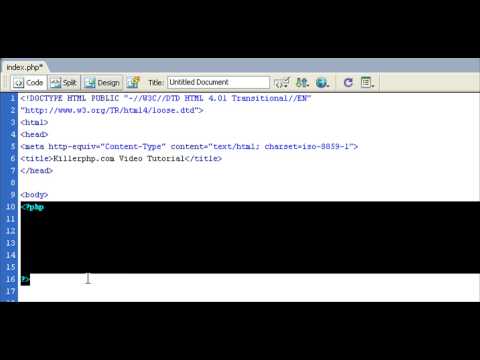
Tipps
- In diesem Artikel wird davon ausgegangen, dass Sie Apache und PHP auf Ihrem Computer installiert haben. Jedes Mal, wenn eine Datei gespeichert werden soll, speichern Sie im Verzeichnis "\ht docs" (Win) oder "\Library\WebServer\Documents" (Mac) im Apache-Verzeichnis.
- Kommentieren ist bei jeder Programmierung wichtig, also stellen Sie sicher, dass Sie auch in PHP kommentieren.
- Ein wirklich nützliches Tool zum Testen von PHP-Dateien ist XAMPP, ein kostenloses Programm, das Apache und PHP installiert und ausführt, um Ihnen zu helfen, einen Server auf Ihrem Computer zu simulieren.







